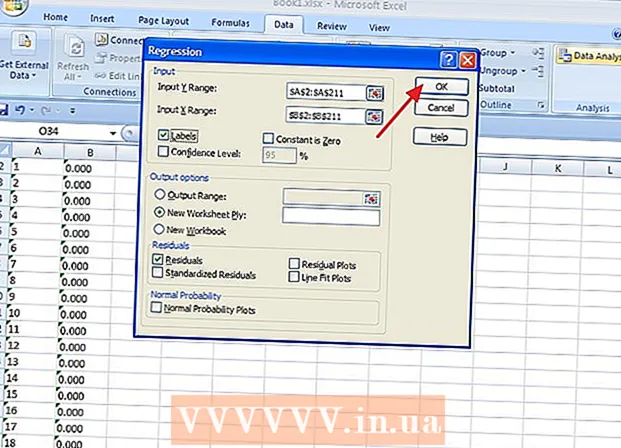Συγγραφέας:
Lewis Jackson
Ημερομηνία Δημιουργίας:
14 Ενδέχεται 2021
Ημερομηνία Ενημέρωσης:
1 Ιούλιος 2024

Περιεχόμενο
Αυτό το wikiHow σας διδάσκει πώς να προσθέσετε ένα γράφημα δεδομένων σε ένα έγγραφο του Microsoft Word.
Βήματα
Μέρος 1 από 2: Εισαγωγή γραφήματος στο Word
Ανοίξτε ένα έγγραφο του Microsoft Word. Για να συνεχίσετε, μπορείτε να κάνετε διπλό κλικ σε ένα υπάρχον έγγραφο του Word ή να ανοίξετε το Microsoft Word και να επιλέξετε το αρχείο από την ενότητα Πρόσφατος (Πρόσφατα).
- Με το νέο έγγραφο, απλώς ανοίξτε το Microsoft Word και κάντε κλικ Κενό έγγραφο (Το έγγραφο είναι κενό).

Κάντε κλικ στο σημείο όπου θέλετε να εισαγάγετε το γράφημα στο έγγραφο. Ο δείκτης του ποντικιού θα αναβοσβήνει εκεί που κάνατε κλικ. Εδώ είναι η θέση εμφάνισης γραφήματος.- Για παράδειγμα, εάν κάνετε κλικ κάτω από την παράγραφο, θα είναι η θέση εισαγωγής γραφήματος.

Κάντε κλικ στην κάρτα Εισάγετε (Εισαγωγή) στο επάνω μέρος της σελίδας του Word, στα δεξιά της κάρτας Σπίτι.
Κάντε κλικ Διάγραμμα (Διάγραμμα). Αυτή η επιλογή έχει ένα πολύχρωμο εικονίδιο και βρίσκεται κάτω από τη δεξιά πλευρά της κάρτας Εισάγετε.

Κάντε κλικ στο Μορφοποίηση γραφήματος. Αυτή η επιλογή παρατίθεται στα αριστερά του αναδυόμενου παραθύρου Chart- Μερικές κοινές μορφές γραφήματος είναι γραμμές (Γραμμή), στήλη (Στήλη) και κύκλος (Πίτα).
- Μπορείτε να προσαρμόσετε τη μορφή γραφήματος κάνοντας κλικ στις επιλογές εμφάνισης στο πάνω μέρος του παραθύρου μορφοποίησης.
Κάντε κλικ Εντάξει. Το γράφημα θα εισαχθεί στο έγγραφο.
- Θα εμφανιστεί επίσης ένα μικρό παράθυρο Excel με κελιά για να εισαγάγετε δεδομένα.
Μέρος 2 από 2: Προσθήκη δεδομένων στο γράφημα
Κάντε κλικ σε ένα κελί στο παράθυρο του Excel. Αυτό το κελί θα επιλεγεί και μπορείτε να προσθέσετε σημεία δεδομένων σε αυτό.
- Οι τιμές στη στήλη "A" αντιπροσωπεύουν δεδομένα στον άξονα Χ του γραφήματος.
- Κάθε τιμή στη γραμμή "1" αντιπροσωπεύει μια γραμμή ή μια γραμμή (για παράδειγμα, το "B1" είναι μια γραμμή ή μια γραμμή, το "C1" αντιπροσωπεύει μια γραμμή ή γραμμή, και ούτω καθεξής).
- Οι αριθμητικές τιμές έξω από τη στήλη "A" και τη γραμμή "1" αντιπροσωπεύουν διαφορετικά σημεία δεδομένων στον άξονα Υ.
- Όλα τα δεδομένα που εισάγετε σε κελιά Excel θα εισαχθούν ξανά για να αντικατοπτρίζουν τα δεδομένα του γραφήματος.
Εισαγάγετε έναν αριθμό ή ένα όνομα.
Τύπος ↵ Εισαγάγετε ή ⏎ Επιστροφή. Τα δεδομένα θα εισαχθούν στο κελί και, στη συνέχεια, θα μπορείτε να συνεχίσετε με ένα άλλο κελί.
Επαναλάβετε αυτήν τη διαδικασία για κάθε σημείο δεδομένων. Καθώς εισάγετε τα δεδομένα, το γράφημα αλλάζει ανάλογα.
Κάντε κλικ στο κουμπί Χ στην επάνω δεξιά γωνία του παραθύρου του Excel. Αυτό το παράθυρο θα κλείσει και θα αποθηκεύσει τις αλλαγές που έγιναν στο γράφημα.
- Μπορείτε να ανοίξετε ξανά το παράθυρο του Excel ανά πάσα στιγμή κάνοντας κλικ στο γράφημα.
Συμβουλή
- Στο Word 2010 και νωρίτερα, ένα παράθυρο του Excel θα εμφανιστεί έξω από το Microsoft Word ως ένα εντελώς νέο έγγραφο του Excel.
Προειδοποίηση
- Μην ξεχάσετε να αποθηκεύσετε την τρέχουσα συνεδρία!